Les cellules
- Comme on peut le voir sur ces captures d'écran, on peut prendre avec le curseur, la poignée située en bas à droite de la cellule, l'étirer afin de mettre par exemple tous les jours de la semaine, mais également tous les mois, les chiffres...
Cette manœuvre peut être utilisée aussi bien de haut en bas, de bas en haut que de droite à gauche et vis-versa.
- Ensuite, il faut savoir que le tableur est organisé à sa façon. On peut soit :
- Ajouter ou supprimer des lignes -> Clic droit sur le ''nom'' ligne puis ajouter ou supprimer
- Ajouter ou supprimer des colonnes -> Clic droit sur le ''nom'' colonne puis ajouter ou supprimerEnsuite, on peut aussi modifier les cellules, selon nos envies ou nos devoirs. Pour un petit rappel, pour les colorer, il suffit de faire clic droit dans la cellule puis formater les cellules, ensuite effet de caractère et on choisit la couleur désirée.
Il y a aussi moyen de faire fusionner des cellules pour cela, il suffit de sélectionner des cellules puis cliquer sur fusionner et centrer qui se situe à proximité du centre de la barre d'outils.

- Enfin, avant de parler de la pratique pour les calculs, il ne faut pas oublier que l'on peut renomme une cellule, mais aussi les différentes feuilles pour cela, il suffit de faire clic droit, renommer.
Les calculs
- Voila, pour les applications de calculs : pour faire un calcul en pourcentage voici un exemple : Mardi / Total = ... % pour mettre le résultat en pourcent, il suffit d'aller cliquer sur le logo % qui se trouve dans la barre d'outils.
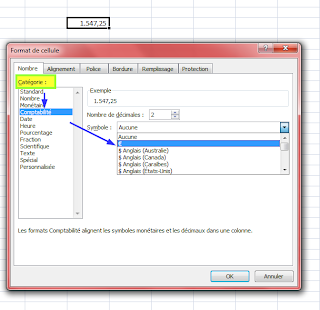
- Nous avons aussi appris à ajouter le signe "€" il suffit de sélectionner les cellules sur lesquelles on veut le faire apparaître, de faire clic droit et sélectionner Formater cellules une fenêtre s'ouvre. Cliquez ensuite sur nombres puis, dans catégorie sélectionner monnaies ou comptabilité. Dans la case juste à droite, vous avez le choix de plusieurs monnaies.
- Dernier petit truc appris durant ce cours : le signe "$", très utile dans un tableur. En effet, lorsque ''$'' se trouve devant la lettre de la cellule pour une colonne cela ne modifie pas la référence de la colonne si vous recopiez la fonction d'une colonne à l'autre.
=> Si $ se trouve devant le numéro de la ligne alors ça ne modifie pas le numéro de la ligne lorsque vous recopiez la fonction vers le haut ou vers le bas.
Il faut savoir aussi que une adresse de cellule contenant un $ est appelée une adresse absolue. Et une adresse de cellule sans $ est une adresse relative.
Voici un lien qui vous permettra de télécharger un tableur si besoin : http://www.softonic.fr/s/tableur-excel
Voici un deuxième lien en cas de problème ;) : http://fr.openoffice.org/Documentation/Index.html
! Ps : Il faut savoir que mes captures d'écran sont faites à partir de Microsoft Word Exel 2007


Très bon article, à première vue ça donne envie de le lire.
RépondreSupprimerJ'ai néanmoins quelques remarques:
-les images sont excellentes, mais tu pourrais en rajouter quelques-unes, comme pour illustrer comment formater la cellule pour la mettre en €
-tu pourrais rajouter 1, voir 2 liens. Il y a beaucoup de possibilités de liens, à toi de les trouver :-)
-je pense que tu as oublié le mot DE dans la phrase "puis cliquer sur fusionner et centrer qui se situe à proximité du centre DE la barre d'outils".
Bon article et les images sont assez explicites donc c'est bien. C'est vrai qu'un ou deux liens auraient été appréciés comme le site que M. nous avait proposé en cas de problèmes ;)
RépondreSupprimerOk merci je vais corriger ça !
RépondreSupprimertrès bel article :) ajoute peut être un lien ou deux non ?
RépondreSupprimerOui oui ça sera fait ce soir ou demain ! ;)
RépondreSupprimerCe commentaire a été supprimé par l'auteur.
RépondreSupprimerBon article , sauf comme les autres l'ont dis , un ou deux liens sont les bien venus ;)
RépondreSupprimerBon article Fanny ,j' aime vraiment bien comme tu as as mis les flèches sur tes images . Cela permet encore une meilleur compréhension ...
RépondreSupprimerBon article,et bonne prise en compte des remarques des autres en ce qui concerne les liens.
RépondreSupprimerCe commentaire a été supprimé par l'auteur.
RépondreSupprimerTrès bon article, bien claire, bien espacé, avec des images et de liens.. Peut être juste ajouter quelque titres ou quelque couleur.. Sinon c'est parfait ! ;)
RépondreSupprimerVoici mes remarques.
RépondreSupprimerAu niveau du fond :
* ce ne sont pas des photos que tu montres, ce sont des captures d'écran,
* le petit carré en bas à droite s'appelle "la poignée",
* qu'appelles-tu la "zone de travail" ? Serait-ce sur le "nom" de la ligne ou de la colonne ?
* tes captures d'écran ne sont pas faites avec la version qu'il y a en classe. En général, les mêmes fonctionnalités sont présentes, mais des "raccourcis" existent. Par exemple, le "fusionner et centrer" doit se faire en 2 étapes sous OpenOffice.org et LibreOffice.org (tout comme dans les versions précédentes de Microsoft Office). L'icône est fort semblable dans les 3 versions,
* il n'est pas toujours possible de renommer une ligne ou une colonne (et je n'ai jamais eu l'idée de le faire d'ailleurs). Par contre, on peut renommer une cellule et, évidemment, une feuille de calcul comme tu le dis,
* je ne comprends pas bien ton calcul pour les pourcentages... ton explication me semble "floue",
* une adresse de cellule contenant un $ est appelée une adresse absolue. Une adresse de cellule sans $ est une adresse relative,
* ton lien vers le téléchargement de tableur fonctionne, mais laisse bien le choix... En général, je préfère qu'on mette un lien directement vers le site d'origine,
* bonne idée que d'avoir mis un lien vers la documentation,
* j'ai également parlé des séparateurs de milliers, mais comme c'est dans le format de cellule, tu supposes peut-être qu'il suffit de chercher.
Au niveau de la forme :
* très bonnes captures d'écran,
* 2 liens, c'est bien. Par contre, j'aurais fait les liens sur le texte avant, plutôt que de ré-écrire l'adresse du lien,
* il manque le libellé "en cours" que tu changeras en "fini" quand... tu auras fini,
* Bonpatron retrouve 4 fautes d'orthographe
* il loupe :
+ "comme on peuT le voir..." ;
+ "... de droitE à gauche..." ;
+ "... pour les colorER...";
+ "Les calculs" (sans e) ;
+ "... la barre d'outilS."
Bonnes corrections,
Bonnes corrections, mais pourquoi avoir remplacé le libellé, il fallait l'ajouter...
RépondreSupprimerEt il reste 3 fautes d'orthographe :
+ "Pour un petit rappel, pour les colorER...",
+ "...il suffit de faire clic..." (pas "des", mais "de"),
+ "...pour les applicationS de calculs...".
Bonnes dernières corrections,